华为手机连接电脑没反应怎么办?解决方法有哪些?
连接前的基础检查
在尝试连接华为手机与电脑前,建议先完成基础排查,避免因简单设置问题导致连接失败。
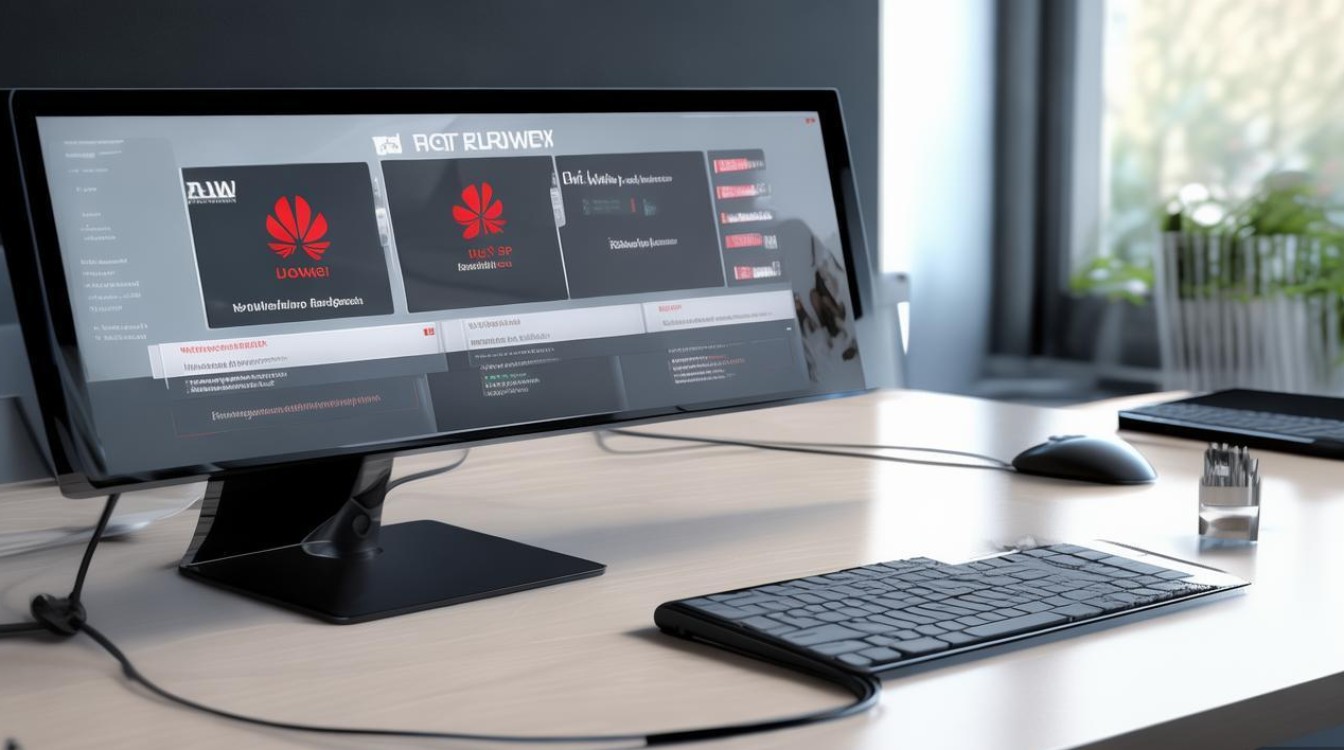
-
确认硬件连接正常
检查USB数据线是否为原装或认证线材(非充电线),接口处是否有灰尘或损坏,尝试更换USB端口(优先使用电脑主机后置USB接口,供电更稳定),或换一台电脑测试,排除硬件故障可能。 -
检查手机状态
确保手机电量充足(建议不低于20%),部分低电量状态下会限制USB连接功能,若手机已连接充电器,请先拔掉充电器,避免电流冲突。 -
重启设备
简单的重启往往能解决临时性软件故障:先重启手机,若问题依旧,再重启电脑。
电脑端设置与驱动问题
若基础检查后仍无反应,需重点排查电脑端的驱动和系统设置。

安装/更新华为驱动程序
华为手机与电脑连接需依赖USB驱动,驱动缺失或版本过旧会导致无法识别。
- 官方驱动获取:访问华为官网“支持”页面,搜索“华为电脑助手”或“华为USB驱动”,根据电脑系统版本(Windows/Mac)下载对应工具安装。
- 驱动管理工具:使用“华为手机助手”连接手机时,会自动检测并安装必要驱动;若已安装,可在“设备管理器”(Windows系统)中查看“便携设备”下是否有华为设备标识,如有黄色感叹号,需右键选择“更新驱动程序”。
检查电脑USB权限(Windows系统)
部分系统因USB策略限制可能导致连接异常:
- 打开“控制面板”→“设备和打印机”→ 右键点击电脑图标 → “蓝牙和其他设备设置”→ “其他设备相关设置”→ “USB选择器”,确保“允许计算机连接此设备”已开启。
Mac系统特殊处理
Mac用户需安装“Android File Transfer”应用(从官网下载),连接时手机需选择“文件传输”模式,且该应用仅支持MTP协议连接。
手机端连接模式与权限设置
电脑未识别手机,多数情况下是手机端连接模式或权限未正确配置。
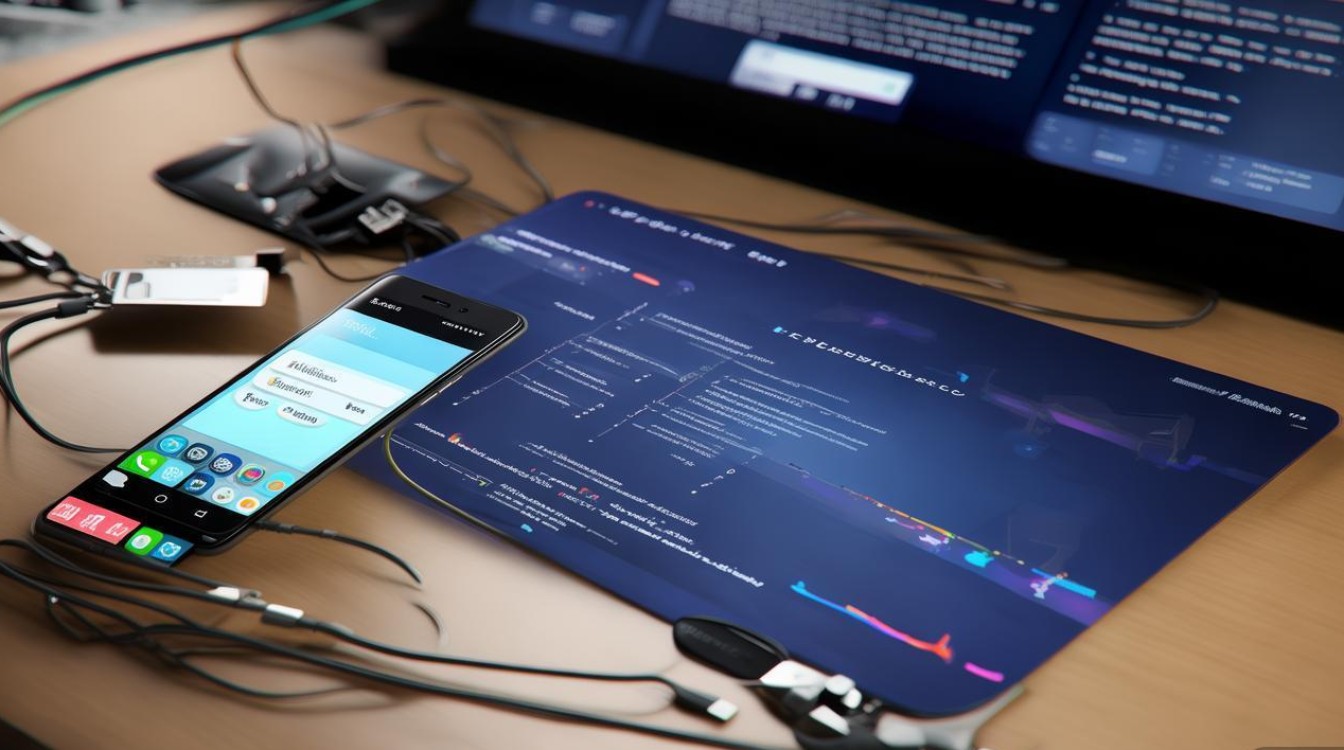
选择正确的USB连接模式
连接手机后,从屏幕下拉调出通知栏,找到“USB充电”或“当前连接”选项,点击进入USB连接模式选择界面,根据需求选择:
- 文件传输(MTP):用于传输照片、视频、文档等文件(推荐优先选择)。
- 共享网络(网络共享):仅用于电脑通过手机网络上网。
- 仅充电:仅充电,无数据传输功能。
常见问题:部分华为手机(如EMUI 10及以上系统)默认开启“USB智能切换”,连接电脑时会自动识别为充电模式,需手动切换至“文件传输”。
开启USB调试(针对高级用户)
若需进行数据备份或开发调试,需开启“USB调试”模式:
- 手机进入“设置”→“关于手机”,连续点击“版本号”7次,提示“您已处于开发者模式”。
- 返回“设置”→“系统和更新”→“开发者选项”,开启“USB调试”功能。
- 连接电脑后,手机会弹出“允许USB调试”提示,点击“允许”。
检查手机安全权限
部分华为手机(如HarmonyOS系统)会弹出“允许此设备访问手机照片和文件”的权限提示,需手动点击“允许”,否则电脑无法读取数据。
常见问题与解决方案汇总
| 问题现象 | 可能原因 | 解决方法 |
|---|---|---|
| 连接后电脑无反应 | USB线损坏/端口故障 | 更换原装USB线,尝试电脑其他USB端口 |
| 手机无法选择连接模式 | 系统卡顿/通知栏未下拉 | 重启手机,或从屏幕顶部边缘向内滑动调出完整通知栏 |
| 电脑提示“驱动安装失败” | 驱动版本不兼容/系统冲突 | 卸载旧驱动(设备管理器中删除),重启后重新安装官方最新驱动 |
| 手机仅显示充电 | 未切换文件传输模式 | 下拉通知栏,手动选择“文件传输(MTP)”模式 |
| 电脑识别为“未知设备” | USB调试未开启 | 按上述步骤开启“USB调试”并允许授权 |
| 传输文件时中断 | 手机或电脑存储空间不足 | 清理设备存储空间,避免传输过程中断 |
终极解决方案:专业工具辅助
若以上方法均无效,可借助华为官方工具或第三方专业软件解决:
- 华为手机助手:支持数据备份、传输、应用管理等功能,连接时会自动修复驱动问题。
- 华为云服务:通过“华为云空间”实现跨设备文件同步,无需USB连接,适合无线传输需求。
- 第三方工具:如“Mobizen”“ApowerMirror”等,但需注意选择正规渠道下载,避免安全风险。
通过以上系统排查,多数华为手机与电脑连接无反应的问题可得到解决,若仍存在异常,建议联系华为官方客服或前往售后服务中心检测硬件故障。
版权声明:本文由环云手机汇 - 聚焦全球新机与行业动态!发布,如需转载请注明出处。


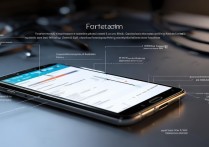









 冀ICP备2021017634号-5
冀ICP备2021017634号-5
 冀公网安备13062802000102号
冀公网安备13062802000102号